XP系统怎么开启显卡加速功能?Windows xp系统下载有显卡加速功能,开启后能使电脑操作更加快速,玩游戏比较流畅,但是有些用户不知道xp系统显卡设置在哪,不知道如何开启显卡加速,下面小编就教大家怎么开启显卡加速功能的方法。
打开显卡加速的方法如下:
windows7 - 1、首先我们需要做的就是打开始菜单,然后选择运行选项,如图所示:
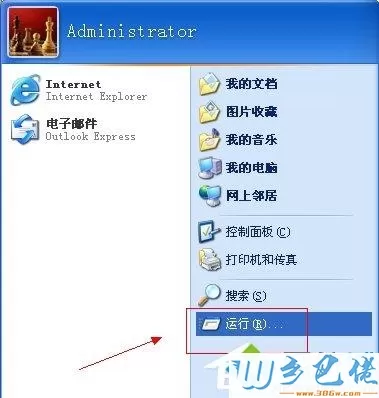
windows8 - 2、在打开的运行窗口中,输入命令dxdiag来打开directX诊断工具,如图所示:

windows10 - 3、输入命令之后单击确定按钮,打开directX诊断工具,工具界面如图所示:
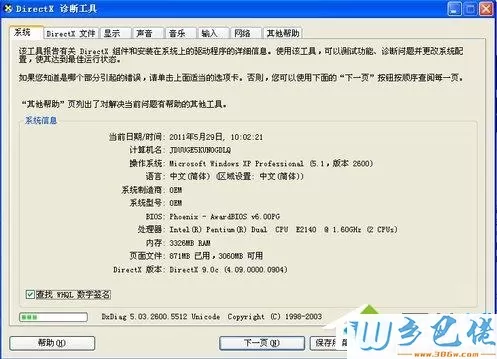
xp系统 - 4、打开directX诊断工具之后,切换到显示选项卡下,如图所示:

纯净版 - 5、单击显示选项卡下的DirecDraw加速:已禁用后面的启用按钮,把其启用,单击启用之后会弹出一个提示窗口,单击确定按钮即可,如图所示:

U盘系统 - 6、现在我们就可以看到DirectX功能已经全部启用了,如图所示:

win8旗舰版 - 7、启用之后,单击窗口右下角的退出按钮,退出该工具即可,这样显卡加速功能就启用了,这时候你试着浏览网页或者玩游戏,是不是不会出现一闪一闪的黑屏了。
以上就是小编教大家开启显卡加速功能的方法,开启后后能够提高画面的显示效果,希望能够帮助到大家。


 当前位置:
当前位置: